windows10怎样改用户名 如何在windows10中更改用户名
更新时间:2023-12-04 16:00:05作者:xiaoliu
在使用Windows 10操作系统时,有时候我们可能需要更改用户名,无论是出于个人隐私的考虑,还是为了使电脑账户更符合个人喜好,更改用户名都是一个常见的需求。在Windows 10中,我们应该如何更改用户名呢?通过一些简单的步骤,我们可以轻松地实现这个目标。接下来让我们一起来了解一下在Windows 10中如何改用户名的方法。
具体步骤:
1.首先我们要打开控制面板,先点击左下角的 开始 按钮,再点击所有应用
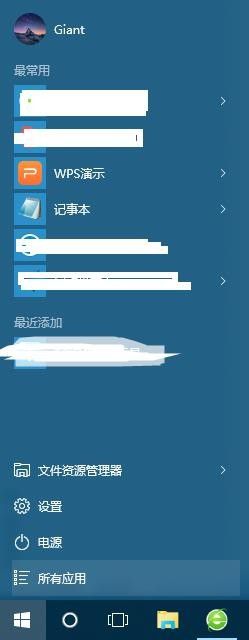
2.在所有应用中找到w开头的Windows系统,点击就会看到控制面板了
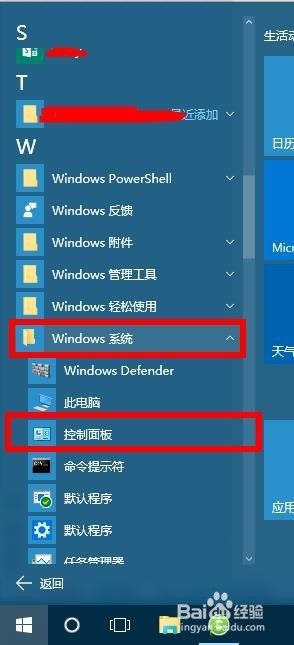
3.打开控制面板之后,我们可以看到 用户帐户 这一操作了,点击 更改帐户类型
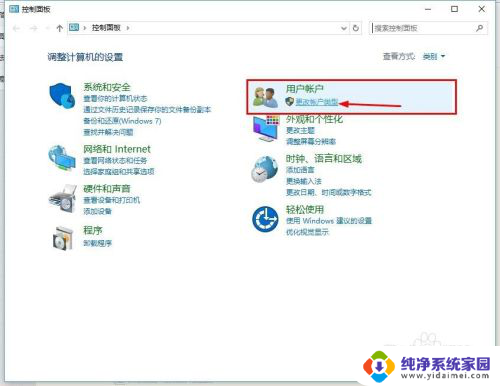
4.接着我们可以看到在该计算机上的所有用户,单击你想修改的用户
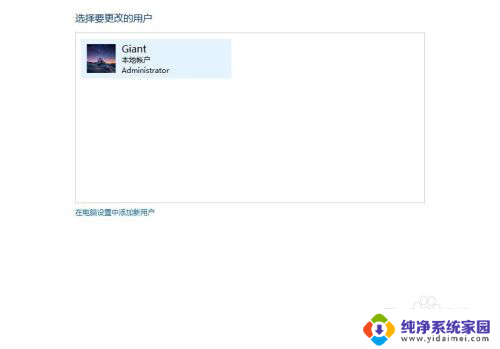
5.在这里我们可以看到很多选项,点击更改帐户名称就可以为你的帐户换上你想要的名字了
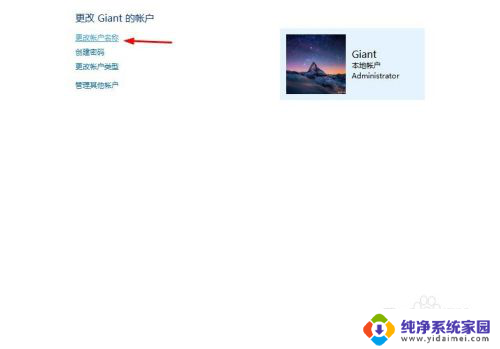
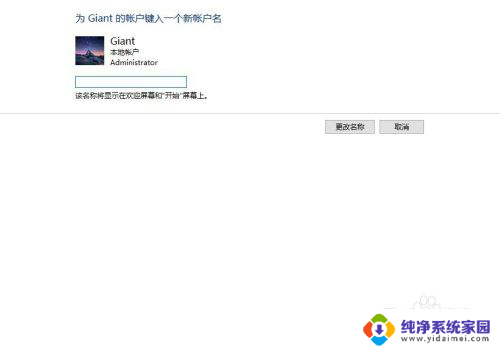
以上是关于如何更改Windows 10用户名的所有内容,如果有需要的用户,可以按照以上步骤进行操作,希望对大家有所帮助。
windows10怎样改用户名 如何在windows10中更改用户名相关教程
- windows 更改用户名 如何在Windows10中更改用户名
- windows10账户名字怎么改 如何在Win10中更改用户账户名称
- 怎样修改windows用户名 Windows10更改用户名步骤
- win10系统怎么改用户名名字 如何在Win10系统中更改用户名
- win10如何更改电脑账户名称 如何在win10中更改用户账户名称
- 怎么更改win10的用户名 如何在Win10系统中更改用户名
- win10在哪里改用户名 如何在Win10系统中更改用户名
- 怎样更改windows用户名 Win10如何修改用户名
- win10怎么更改计算机用户名 Win10系统怎样更改用户名
- win10系统中用户全名怎么更改 win10怎么更改电脑用户名
- 怎么查询电脑的dns地址 Win10如何查看本机的DNS地址
- 电脑怎么更改文件存储位置 win10默认文件存储位置如何更改
- win10恢复保留个人文件是什么文件 Win10重置此电脑会删除其他盘的数据吗
- win10怎么设置两个用户 Win10 如何添加多个本地账户
- 显示器尺寸在哪里看 win10显示器尺寸查看方法
- 打开卸载的软件 如何打开win10程序和功能窗口